会声会影X5视频导出步骤详解
- 作者:佚名
- 来源:奥奥游戏岛
- 时间:2025-04-22 15:34:25
会声会影X5作为专业视频编辑工具,为用户提供了完整的视频输出解决方案。完成剪辑创作后,如何将作品高效导出是用户关心的重点,下面将详细解析视频导出的完整流程。
会声会影X5视频输出完整指南
1、启动软件后定位至编辑界面,在操作区顶部导航栏找到「共享」功能模块,该区域集中了所有输出设置选项。建议在导出前先按Ctrl+S保存项目文件,避免意外操作导致数据丢失。
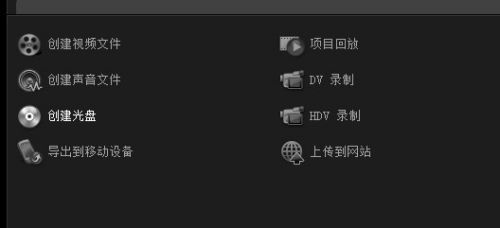
2、进入输出界面后可见多种导出模式,常规用户建议选择「创建视频文件」选项。专业用户可探索「创建光盘」或「导出到移动设备」等扩展功能,系统支持直接生成符合蓝光标准的视频文件。
3、选定基础导出模式后,进入格式选择阶段。软件内置MPEG-4、AVCHD、WMV等12种主流格式,其中MP4格式因兼容性强推荐优先选用。专业用户可通过「自定义」选项调整比特率(建议8000kbps以上)和帧速率(保持与源文件一致)。
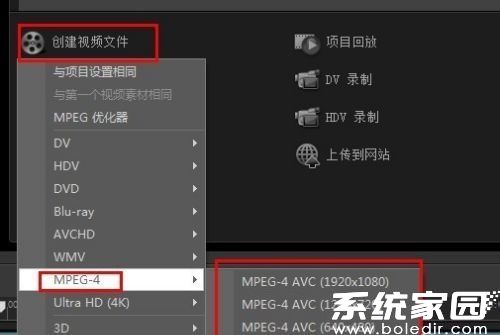
4、分辨率设置需与项目设置匹配,若原始素材为1080P则保持1920×1080输出。注意勾选「保持宽高比」选项,避免画面变形。存储路径建议选择SSD固态硬盘,可提升30%以上的输出速度。
5、参数确认环节要重点检查音频设置,确保采样率不低于48000Hz,声道模式与源文件一致。遇到复杂项目时,可启用智能渲染技术,该功能可自动检测未修改片段,节省50%以上的渲染时间。
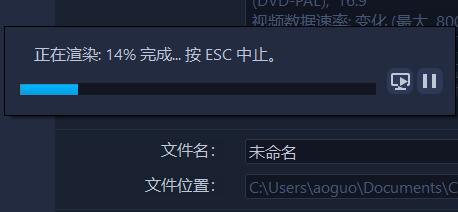
6、点击开始按钮后,渲染进度条将实时显示处理状态。4K项目建议关闭其他应用程序,确保有足够内存(建议16GB以上)。导出完成后建议进行播放测试,检查音画同步和画质表现。
进阶技巧:批量导出时可建立渲染队列,支持不同格式版本同时生成。遇到导出失败时,可尝试清理媒体缓存文件或更新显卡驱动。定期备份预设参数组合,可大幅提升重复性工作的效率。
上一篇:Word文档快速分段方法图文教学













